Yra dalykų, kurių kurį laiką galite gyventi nenaudodami. Tačiau mikrofonas nėra vienas iš jų. Jo nuolat reikia norint siųsti garso pranešimus arba naudoti teksto į kalbą funkciją „Gboard“. Negalėjimas naudotis mikrofonu gali būti labai varginantis, ypač kai turite daug ką pasakyti.
Priežasčių, kodėl mikrofonas neveikia, gali būti daug. Galbūt atsisiuntėte prastai sukonfigūruotą programą ir tai sukėlė problemą. Jei taip, viskas, ką jums reikia padaryti, tai pašalinti programą. Arba galbūt jūsų įrenginys buvo atnaujintas ir dėl to taip atsitiko. Kad ir kokia būtų priežastis, yra keletas patarimų, kuriuos galite pabandyti išspręsti problemą. Pažiūrėkime, kokios yra jūsų galimybės.
Ką daryti, kai neveikia mikrofonas – „Android“.
Dar vienas dalykas, kurį galite pabandyti, kad mikrofonas vėl veiktų, yra išsiaiškinti, ar priežastis nėra pūkelių. Jei ilgą laiką nevalėte telefono, galbūt nešvarumai trukdo. Jei esate tikri, kad tai ne priežastis, galite pabandyti štai ką.
Nustebsite, kiek problemų galima išspręsti tiesiog iš naujo paleidus „Android“ įrenginį. Kelias sekundes palaikykite nuspaudę maitinimo mygtuką ir bakstelėkite iš naujo paleisti parinktį. Kai įrenginys bus paleistas iš naujo, patikrinkite, ar nėra laukiančių naujinimų. Eiti į:
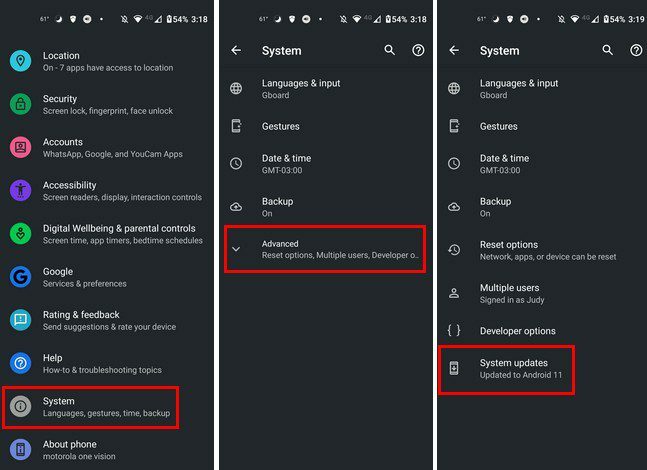
- Nustatymai
- Sistema
- Išplėstinė
- Sistemos atnaujinimai
Kiti patarimai, kuriuos reikia išbandyti
Taip atsitiko visiems, kad naudojate telefoną ir kažkaip įjungiate arba išjungiate funkciją, kuri trukdo mikrofonui. Pavyzdžiui, jei skambinate ir nutildote save. Įsitikinkite, kad jis neįjungtas.
Be to, verta patikrinti, ar jūsų „Android“ įrenginys neprijungtas prie „Bluetooth“ įrenginio, kuriame yra mikrofonas. Tai nereiškia, kad mikrofonas neveikia; kalbate į ne tą mikrofoną. Galite patikrinti, prie kurio įrenginio galite prisijungti Nustatymai, po kurio seka Prijungti įrenginiai.
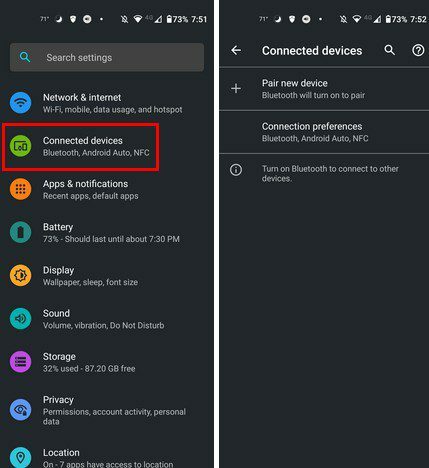
Jei jūsų telefone tai yra (ne visi turi), taip pat galite pabandyti išjungti triukšmo mažinimo funkciją. Jei nematote parinkties, vadinasi, jūsų „Android“ įrenginyje šios funkcijos nėra. Patikrinti galite apsilankę adresu:
- Nustatymai
- Skambučių nustatymai arba Garso nustatymai
- Išjungti triukšmo mažinimą
- Iš naujo paleiskite telefoną ir praneškite į mikrofoną
Taip pat galite pabandyti paleisti „Android“ įrenginį Saugus režimas kad sužinotumėte, ar problemą sukelia trečiosios šalies programa. Jei turite garso stiprintuvo programą, pirmiausia pabandykite ją pašalinti. Būkite atsargūs, kad galėtumėte išeiti iš saugaus režimo, bet mes jums padėsime, jei jums sunku išeiti. Kai esate saugiuoju režimu, sukurkite įrašą, kad pamatytumėte, ar mikrofonas veikia. Jei nesate tikri, kokios programos naudoja jūsų įrenginio mikrofoną, galite apsilankyti:
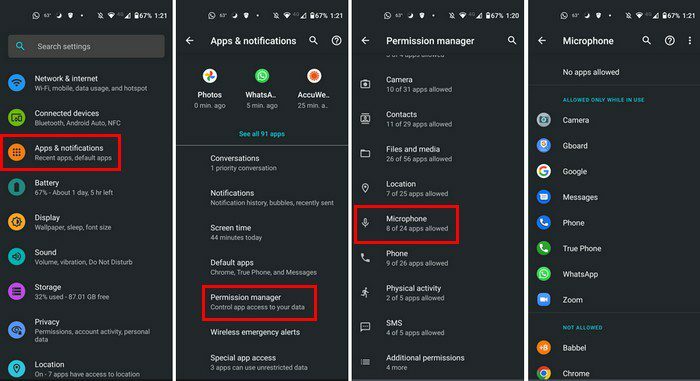
- Nustatymai
- Programos ir pranešimai
- Leidimų valdytojas
- Mikrofonas
Jei išbandėte viską ir vis tiek neveikia, belieka atmesti bet kokią fizinę žalą. Priimkite jį į servisą. Galbūt mikrofonas buvo sugadintas, kai numetėte telefoną, arba kažkas kitas jį numetė, bet jums apie tai nesakė.
Išvada
Išvalėte mikrofoną ir pašalinote visus pūkus. Iš naujo paleidote telefoną ir pašalinote visas programas, kurios, jūsų manymu, gali sukelti problemą. Tai yra patarimai, kuriuos galite pabandyti, kad „Android“ mikrofonas veiktų, bet jei jie neveikia, galite pabandyti jį aptarnauti, todėl patarimas veiks, jei yra fizinės žalos.
Neseniai turėjau problemų su „Android“ mikrofonu ir tiesiog iš naujo paleidus telefoną problema buvo išspręsta. Kaip manote, kokį metodą išbandysite pirmiausia? Pasidalykite savo mintimis toliau pateiktuose komentaruose ir nepamirškite pasidalinti straipsniu su kitais socialinėje žiniasklaidoje.